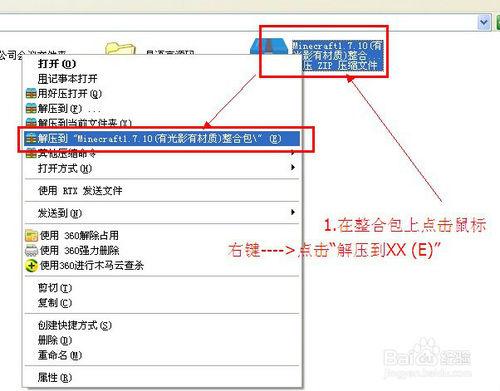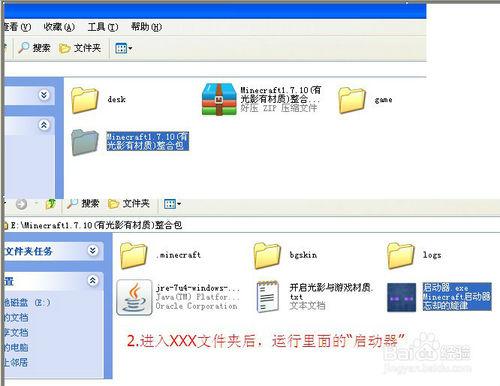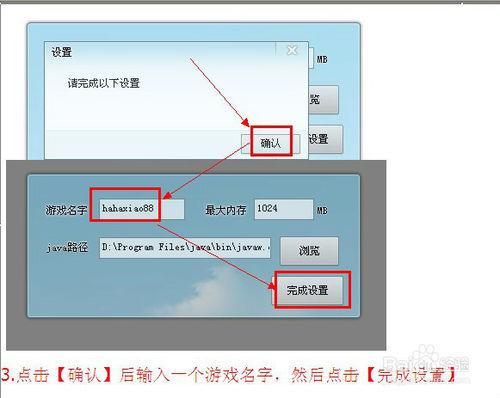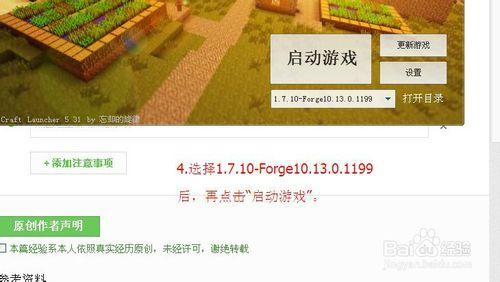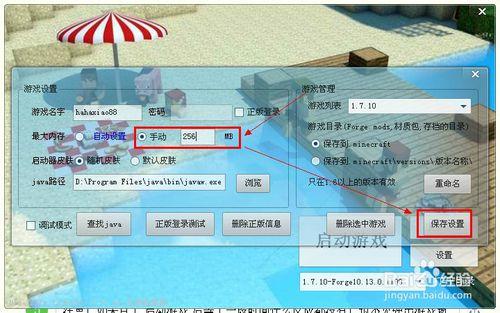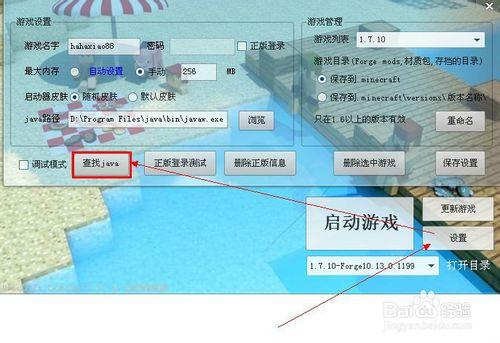這裡講述如何啟用客戶端整合包內的光影mod和皮膚材質文件,這裡是第一篇,還有第二和第三篇!
方法/步驟
第一步:在下載好的整合包上點擊鼠標右鍵----->解壓到“XXX (E)”
下面有圖片,請不要點錯了!我這裡的XXX是“Minecraft1.7.10(有光影有材質)整合包”
第二步:進入解壓後的“XXX ”文件夾,並運行裡面的“啟動器”
我這裡進入的文件夾就是“Minecraft1.7.10(有光影有材質)整合包”
第三步:點擊“確定”按鈕,然後在輸入框中輸入一個遊戲名字,點擊“完成設置”。
注意!如果你電腦內存一共才1G,那麼,最大內存那裡填寫256或者128才行。
第四步:點擊遊戲版本中的“1.7.10-Forge10.13.0.1199”之後,再點擊“啟動遊戲”。
注意!
如果點了“啟動遊戲”後等了一段時間什麼反應都沒有!也不見彈出遊戲窗口!那麼請按照下面方法設置你的遊戲!
重新運行“啟動器”,點擊“設置”按鈕----->把最大內存設置為256或者512或者1024。
設置之後,點擊“保存設置”---->最後再啟動遊戲。
打比方說:我們點了啟動遊戲後沒有出現遊戲窗口,那麼先設置最大內存為256,256不行再設置512,或者128。總一個內存可以!
如果提示沒有安裝java程序!
你電腦裡面連JAVA都還沒有安裝,
那麼32位系統請安裝XXX文件夾裡面的“jre-7u4-windows-i586.exe”
64位系統安裝“★ Java 7 Update 40 x64.exe”。
如果其實已經安裝了java7,那麼請點擊啟動窗口中的“設置”---->“查找java”,
我這裡的XXX文件夾為“Minecraft1.7.10(有光影有材質)整合包”
注意事項
請查看我的下一篇經驗【我的世界客戶端光影mod和材質包開啟教程(2)】